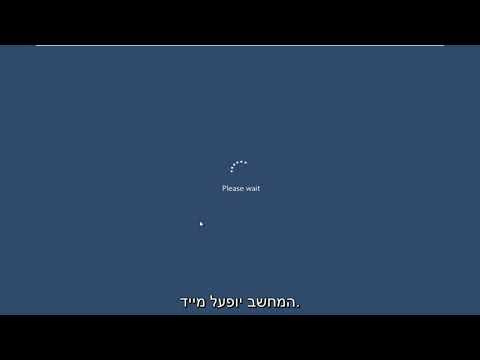
תוֹכֶן
- כיצד להוסיף מילים על Windows 10 של מילון
- כיצד לבטל את Windows 10 תיקון שגיאות
- כיצד לבטל את Windows 10 תיקון אוטומטי על מקלדות
- 2TB Barracuda כונן קשיח פנימי - $ 59.99
Windows 10 בעיות לא תקינות יניע אותך משוגע. השתמש במדריך זה כדי לתקן בעיות שגוי של Windows 10 אשר הורסות את מה שאתה מקליד היום.
כל הבעיות של Windows 10 שאתה יכול לקבל, בעיות תיקון אוטומטי הם מתסכלים ביותר. זה בגלל שהם קורים מאות פעמים ביום, שלא כמו בעיות אחרות של Windows 10 משתמשים בפנים, בעיות תיקון אוטומטי להשפיע על הדרך בה אתה מתקשר. עם בעיות לא נכונות, מצפה לשלוח הודעת דוא"ל רק כדי להבין מאוחר יותר כי Windows 10 החליף את מה שכתבת עם משהו שאתה לא. בעיות לא תקינות גם להקליד את שם החברים שלך טרחה ולשבור אזכורים בטוויטר ובפייסבוק.

קרא: Best Windows 10 Apps בשנת 2018
Windows 10 בעיות לא תקינות גם להפוך את Windows 10 קשה יותר לשימוש כאשר אתה לא כותב או להקליד משהו. החיפוש אחר אפליקציה הופך לבעיה, מכיוון שתיקון אוטומטי עשוי לשנות את מה שהקלדת בדיוק לפני שתלחץ על לחצן החיפוש. אם Windows 10 כבר מתקן את ההודעות שלך בצורה לא נכונה, זה יכול לקרות.
כך תוכל לתקן את הבעיות של Windows 10 לא חוקיות ולהפסיק את המחשב הנייד, את שולחן העבודה או את הטבלט מפני יצירת טעויות בהודעות האימייל, ההודעות והפוסטים שאינם קיימים.
קרא: העכבר הטוב ביותר עבור Windows 10: 8 אפשרויות נהדר
כיצד להוסיף מילים על Windows 10 של מילון
הדרך הקלה ביותר לתקן את הבעיות האוטומטיות של Windows 10 היא להוסיף מילים בעייתיות למילון שלך. מכל סיבה שהיא, אין דרך קלה לעשות זאת מהאפליקציה 'הגדרות'. עם זאת, ניתן להוסיף מילים למילון של Windows 10 על ידי עריכת קובץ טקסט קבור במערכת ההפעלה.
פתח את כל חלון סייר הקבצים באמצעות שורת כתובת, כמו התיקייה 'מסמכים'.

העתקה והדבקה את הטקסט הבא בשורת הכתובת באותו חלון קובץ Explorer על ידי לחיצה ימנית על זה.
% AppData% Microsoft איות
הקש על Enter במקלדת.
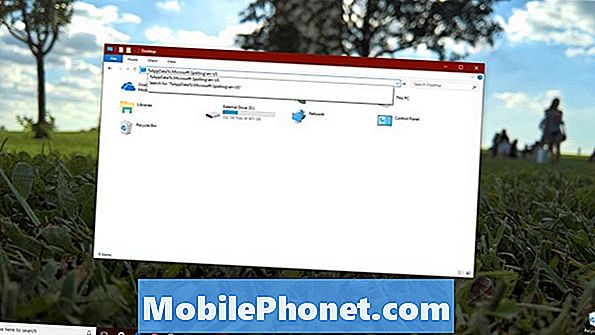
פתח את ה en-us תיקייה. שים לב ששמה של תיקיה זו תלוי בשפת ברירת המחדל שלך. עבור ערכת לימוד זו, אנו עורכים את המקלדת של ארצות הברית, ולכן הדוגמה שלנו כוללת את התיקיה en-us.
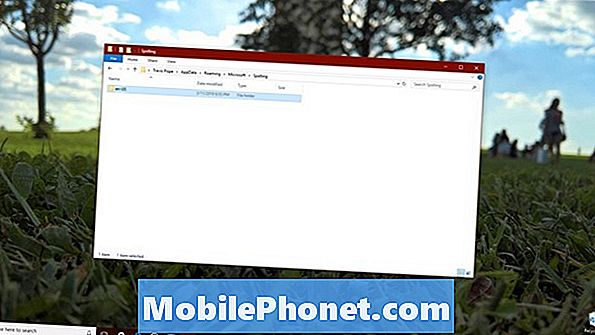
עכשיו, מקש ימני on default.dic קובץ.
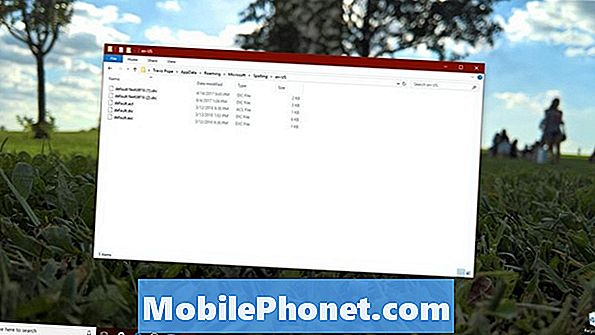
בחר לפתוח עם.
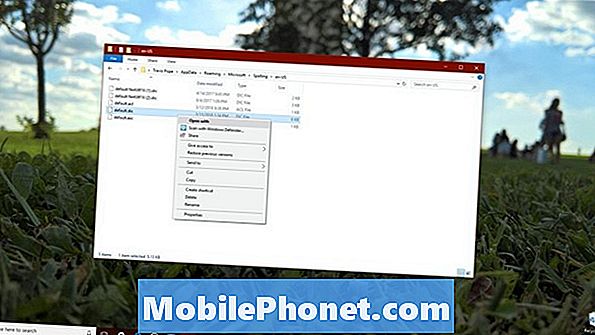
בחר 'פנקס רשימות' מרשימת היישומים שאתה יכול לפתוח את הקובץ. אם Notepad אינו מופיע כאפשרות, לחץ על עוד אפליקציות טקסט בחלק התחתון של המוקפץ ולמצוא אותו ברשימה. אל תפתח קובץ זה בשום דבר אחר פרט לפנקס הרשימות. לחץ על אישור.
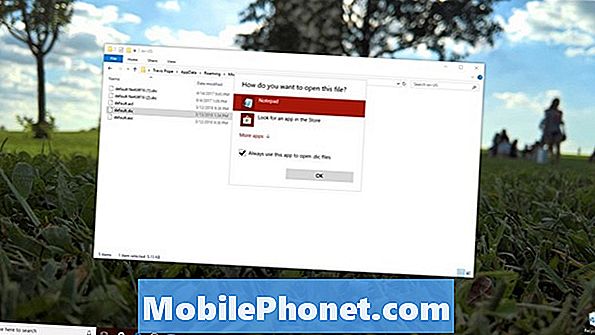
לחץ על מתחת למילה הראשונה והוסף את המילה שברצונך שתיקון Windows 10 לא ישתנה. הוספנו "AppData" למילון עבור הדרכה זו. כל מילה שתוסיף לקובץ זה זקוקה לשורה משלה.
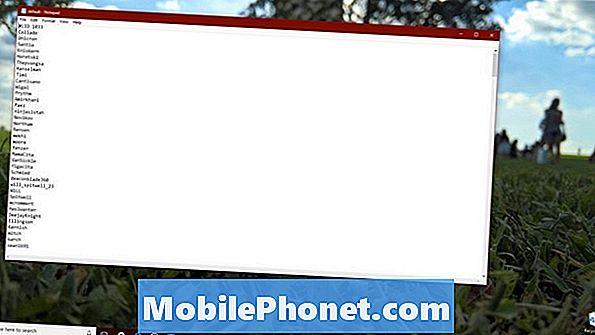
לחץ על קובץ בקצה ה פנקס רשימות. לאחר מכן לחץ על להציל.
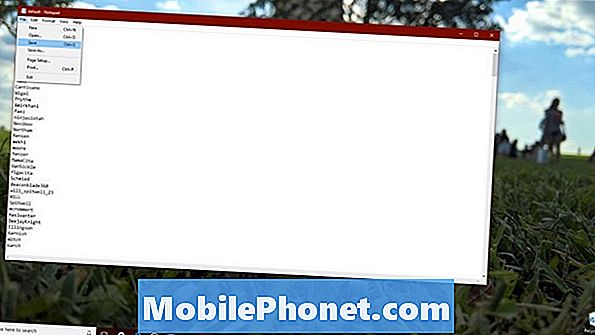
מנקודה זו ואילך, Windows 10 לא ינסה לבצע תיקון אוטומטי של כל דבר שהוספת לקובץ המילון. שינוי זה לא יסונכרן עם מחשבים אחרים של Windows 10, למרבה הצער.
כיצד לבטל את Windows 10 תיקון שגיאות
אם אתה לא אוהב תיקון אוטומטי ואתה פשוט רוצה להשבית את הכל ביחד, כבה את Windows 10 תיקון אוטומטי מתוך האפליקציה הגדרות. למרות שלא מאפשרים לך להוסיף בקלות מילים למילון, Microsoft עושה את זה מאוד קל לעשות.
לחץ על המקש Start במקלדת או לחץ על התחל כפתור בתוך ה שמאל תחתון בפינה של המחשב.

לחץ על הגדרות cog לאורך הקצה השמאלי של תפריט התחלה או מסך התחלה.
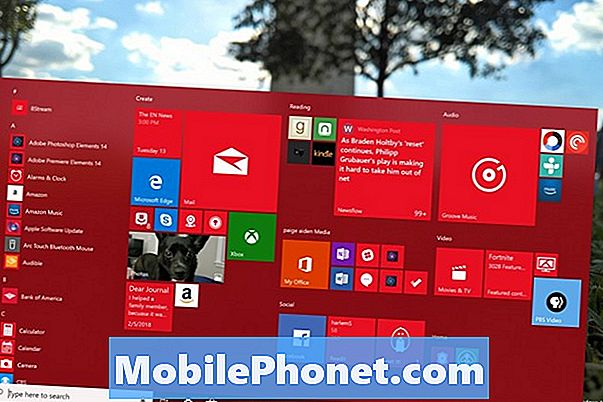
לחץ על התקנים באפליקציה 'הגדרות'.
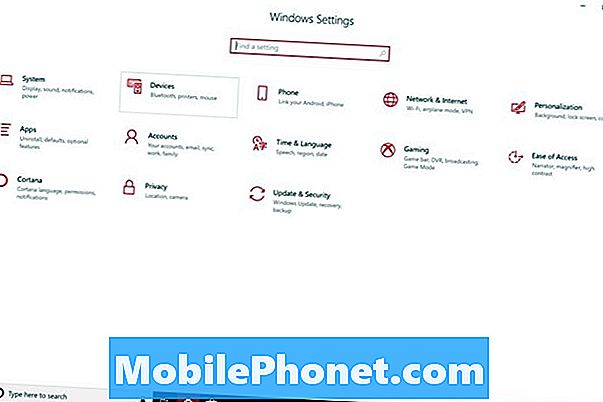
לחץ על הקלדה בתפריט בצד שמאל של הגדרות אפליקציה.
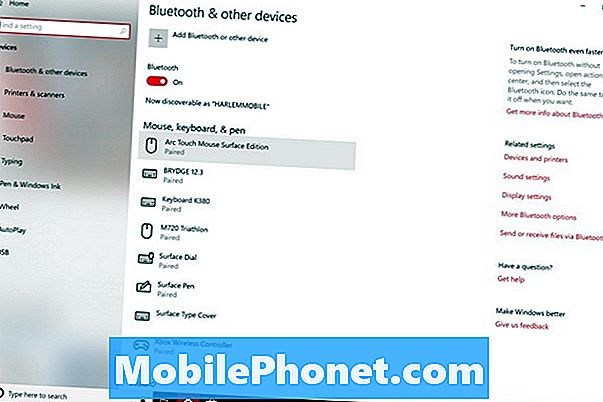
הפוך את שגיאות כתיב שגוי לכבות את. Windows יפסיק לתקן כל דבר שאתה מקליד. הפוך את הדגשת מילים באיות שגוי לעבור את מערכת ההפעלה יפסיק את Windows 10 מ הדגשת מילים זה חושב שאתה באיות שגוי.
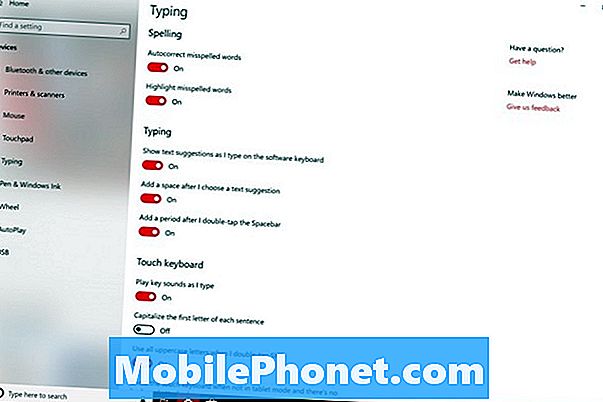
אם תשאיר את שתי התכונות כבוי, הגהה את כל מה שאתה מקליד. אפליקציות ויישומים מובנים שהורדת מחנות Microsoft תלויים ב- Windows 10 שגוי כדי ליידע אותך כאשר שגיאתם במשהו. לדוגמה, היישומים של Office לנייד לא יתקבלו שגיאות באיות שגוי ללא התכונה הזו, למרות שיישומי Office 2016 יגרמו לכך שיש להם מילון משלהם.
התקן הרחבות Grammarly ותוספות אחרות של Microsoft Edge כדי ליידע אותך כאשר שגיאת באיות או ביישום אינטרנט שבו אתה מבקר לעתים קרובות.
כיצד לבטל את Windows 10 תיקון אוטומטי על מקלדות
במשך שנים, תיקון אוטומטי של Windows 10 יתקן רק את מה שהקלדת על מסך מגע, אבל זה ישתנה בקרוב. עדכון Windows 10 Spring Creators מוסיף תיקון אוטומטי עבור מקלדות חומרה. אם התקנת זה עתה את העדכון ואינך אוהב את התכונה, תוכל להשבית אותה.
הקלק על ה התחל סמל ב שמאל תחתון בפינה של המסך.

הקלק על ה הגדרות cog לאורך הקצה השמאלי של תפריט התחלה.
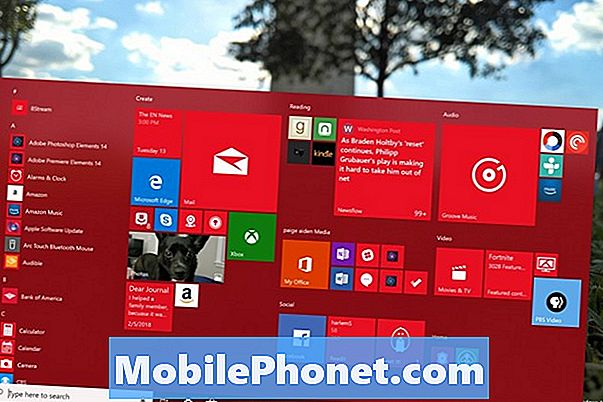
לחץ על התקנים.
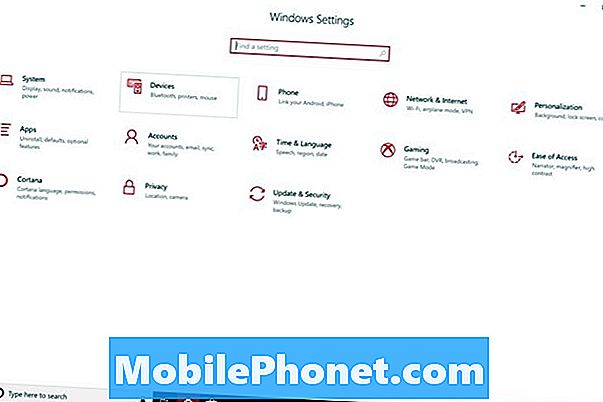
עכשיו, לחץ על הקלדה בתפריט בצד ימין של המסך.
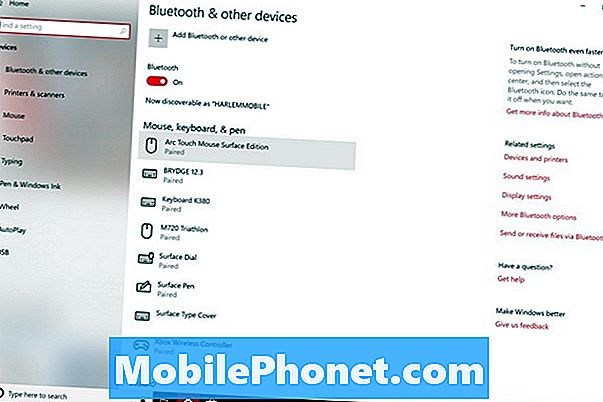
גלול לתחתית הרשימה והפוך את כל המתגים שמתחת מקלדת חומרה הינה פעולה זו תפסיק את Windows 10 מלהציע מילים תוך כדי הקלדה וכיבוי של Windows 10 תיקון אוטומטי עבור המקלדת. חזור לכאן כדי להפעיל את התכונה מחדש אם אי פעם תחליט שאתה רוצה להשתמש בה.
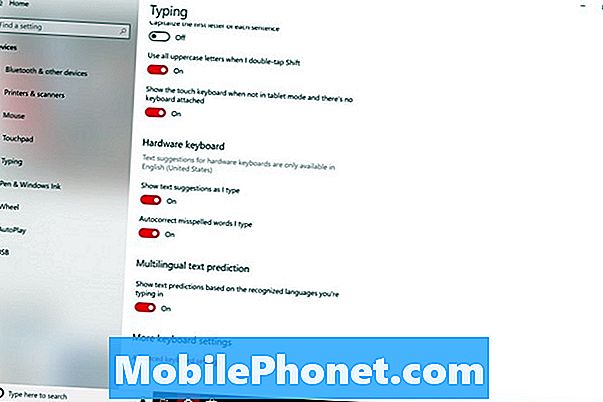
7 מיטב כוננים קשיחים של Windows 10 & אחסון חיצוני










